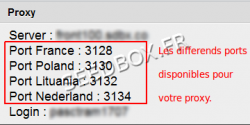Configurer le VPN pour Linux : Différence entre versions
(Page créée avec « ==Prérequis pour Ubuntu Gnome== Installer via le gestionnaire de paquets network-manager-openvpn-gnome (network management framework (OpenVPN plugin, GNOME UI)) ==Configur... ») |
|||
| Ligne 4 : | Ligne 4 : | ||
==Configuration rapide== | ==Configuration rapide== | ||
| + | |||
| + | Pour accéder aux informations de connexions nécessaires, rendez vous dans votre manager, puis dans détails de connexions, puis ''Proxy service'' | ||
| + | |||
| + | [[Image:portproxyflouredwater.PNG|thumb|none|250px|]] | ||
| + | |||
| + | |||
Cliquer sur l'icône réseau de Gnome Manager puis sélectionner Connexions VPN puis Configurer le VPN | Cliquer sur l'icône réseau de Gnome Manager puis sélectionner Connexions VPN puis Configurer le VPN | ||
| Ligne 13 : | Ligne 19 : | ||
Type : Mot de passe | Type : Mot de passe | ||
| − | Nom d'utilisateur | + | Nom d'utilisateur : Indiqués dans votre manager. |
Certificat du CA : Indiquer le chemin vers le certificat (à télécharger depuis le manager) | Certificat du CA : Indiquer le chemin vers le certificat (à télécharger depuis le manager) | ||
Version du 13 juin 2012 à 15:47
Prérequis pour Ubuntu Gnome
Installer via le gestionnaire de paquets network-manager-openvpn-gnome (network management framework (OpenVPN plugin, GNOME UI))
Configuration rapide
Pour accéder aux informations de connexions nécessaires, rendez vous dans votre manager, puis dans détails de connexions, puis Proxy service
Cliquer sur l'icône réseau de Gnome Manager puis sélectionner Connexions VPN puis Configurer le VPN
Cliquer sur ajouter puis sélectionner OpenVPN
Passerelle : Nom du serveur indiqué dans votre manager (frontXXX.seedbox.co)
Type : Mot de passe
Nom d'utilisateur : Indiqués dans votre manager.
Certificat du CA : Indiquer le chemin vers le certificat (à télécharger depuis le manager)
Cliquer ensuite sur Avancé puis cocher la case Utiliser la compression de données LZO
Valider la configuration et fermer la fenêtre. Cliquer à nouveau sur l'icône réseau de Network Manager, VPN puis Connexion VPN